Настройка карточки инцидента
Общее описание
Представление карточки инцидента можно настроить в разделе настроек модулей Smart Monitor. Для этого необходимо перейти в Навигационное меню - Параметры системы - Настройки модулей - Менеджер инцидентов - Карточка инцидента.
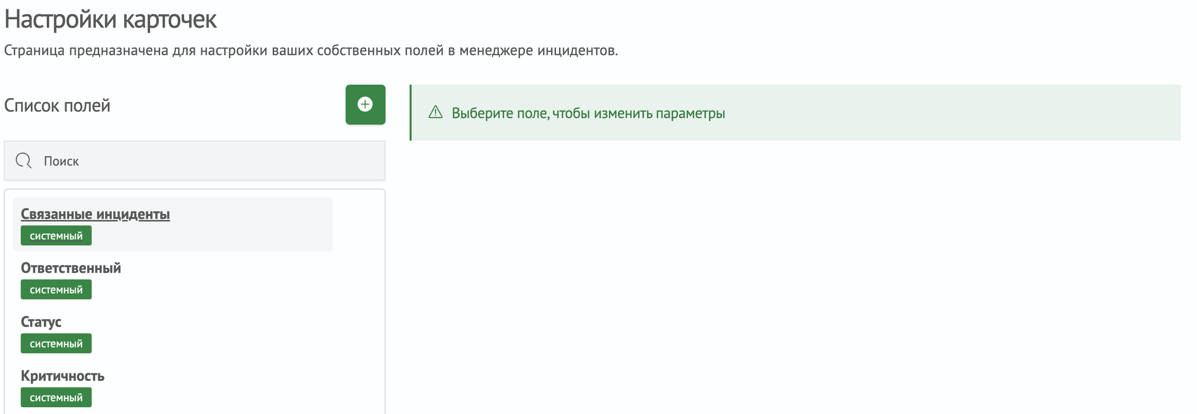
В интерфейсе настроек можно настраивать отображаемые поля. По умолчанию карточка инцидента содержит следующие поля:
- Ответственный
- Статус
- Критичность
- Связанные инциденты
Настройка системных полей
Все поля, кроме статуса, доступны для редактирования:
Ответственный— можно настроить список при помощи динамического запроса, подробнее в соответствующем разделе Динамические фильтрыСтатус— не настраиваетсяКритичность— доступна для редактирования в интерфейсе: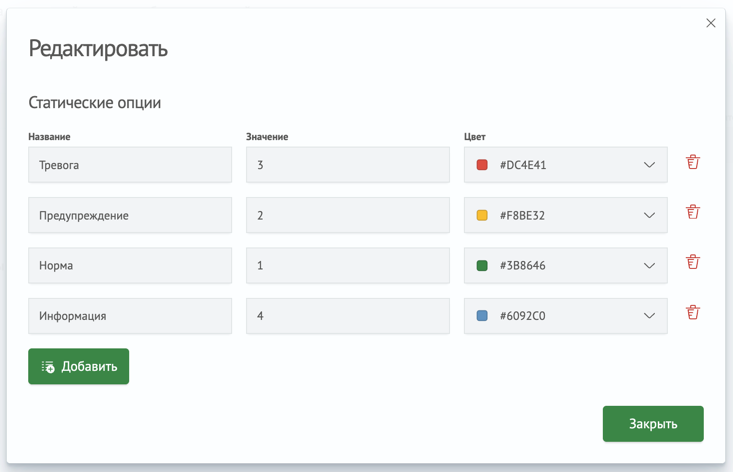
Связанные инциденты— настраивает отображение таблицы со связанными инцидентами. Чтобы скрыть связанные инциденты, необходимо снять флагОтображать в карточке инцидента
Создание новых полей
Чтобы создать новое поле в карточке инцидента необходимо:
- Нажать кнопку
+ - Заполнить параметры нового поля
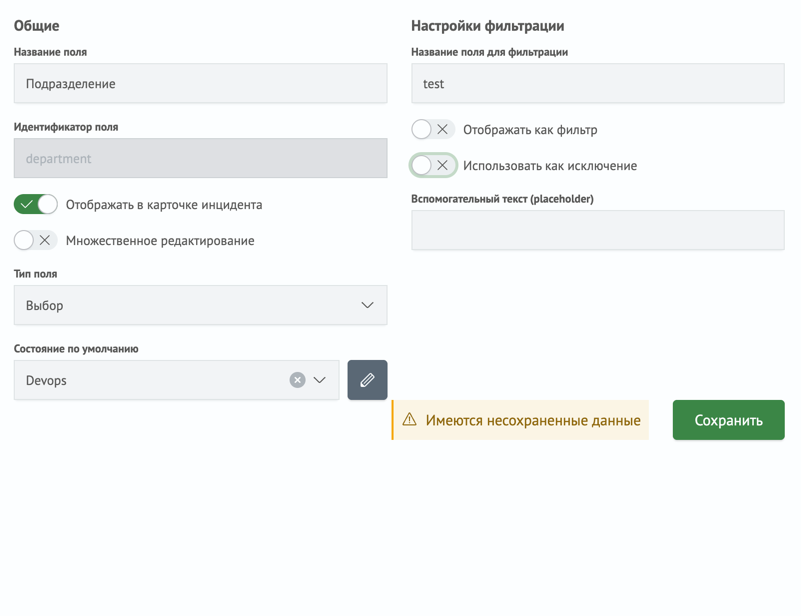
Общие параметры:
Имя поля- название нового поляИдентификатор поля- системное имя нового поляОтображать в карточке инцидента- отображать ли новое поле в карточке инцидентаМножественное редактирование- участие поля во множественном редактировании инцидентовТип поля- тип данных нового поля (доступные типы перечислены в разделе Доступные типы поля)Состояние по умолчанию- значение по умолчанию
Настройки фильтрации:
Название поля для фильтров- имя поля, по которому осуществляется фильтрация в инцидент менеджереОтобразить как фильтр- отображать ли новое поле как фильтр для поискаИспользовать как исключение- опция, отвечающая за работу фильтра. При включенной опции во время фильтрации происходит проверка на неравенство значенийВспомогательный текст (placeholder)- пример или подсказка, которая исчезает при вводе текста
- Нажать кнопку
Сохранить
Теперь при создании инцидента карточка будет содержать новое поле.
Доступные типы поля
- Число
- Дата и время
- Текст
- Многострочный текст
- Markdown
- Мульти-выбор
- Выбор
Динамические фильтры
Для полей с типом выбор и мульти-выбор доступна возможность использовать не только заранее заданные значения, но и Динамические опции. Для этого необходимо указать поисковый запрос и временные параметры, а также поля, значения которых будут использоваться в качестве ключа и значения фильтра.
Пример
Создадим поле test_select, включим опции Отображать в карточке инцидента и Отобразить как фильтр и установим Тип поля - Выбор. Укажем статическое значение фильтра, у которого ключ будет равен test, а значение 10. Кроме этого, укажем динамические опции. При выполнении указанного запроса ключ примет значение test_dynamic, а значение фильтра станет равно 1.
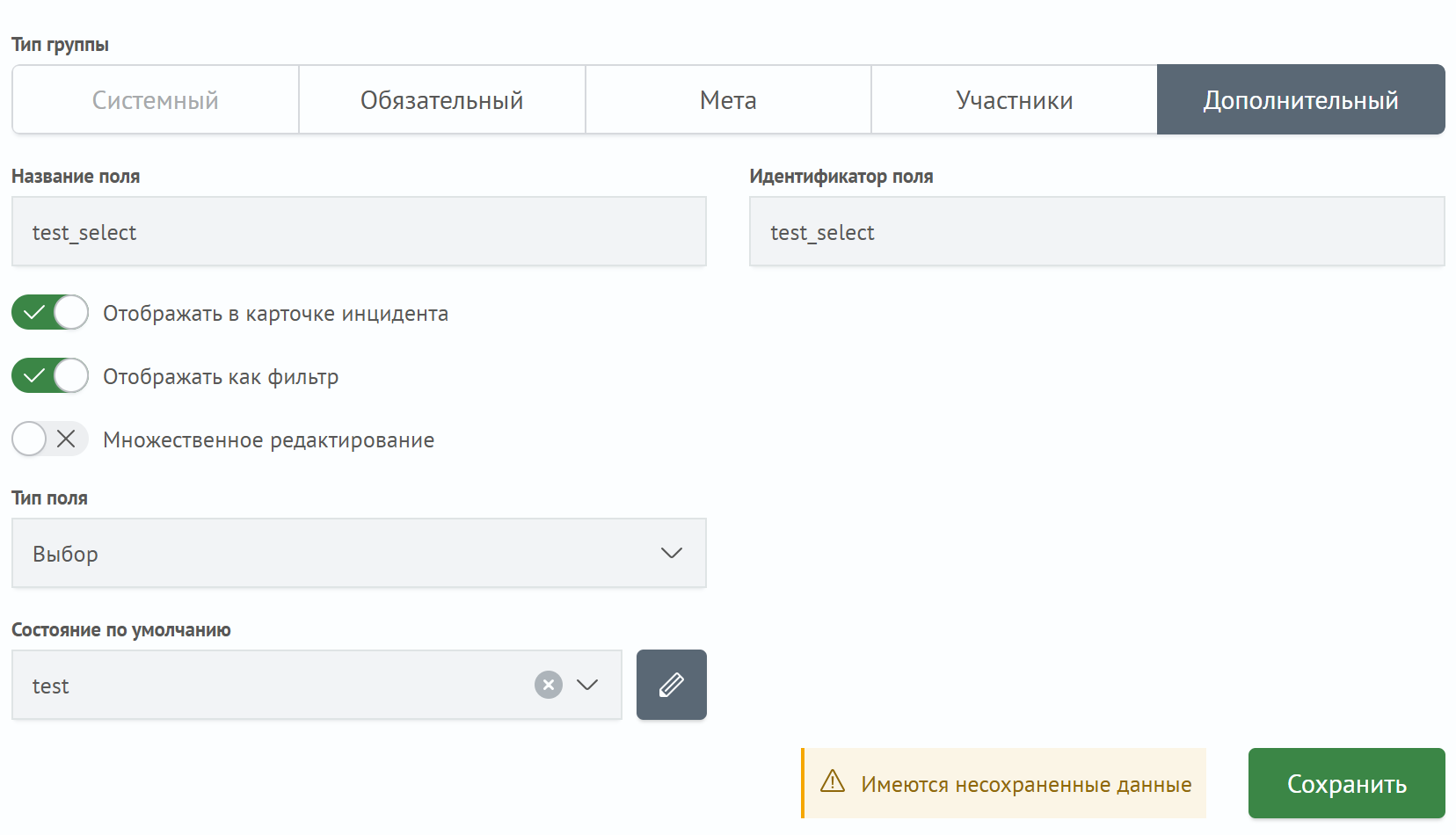
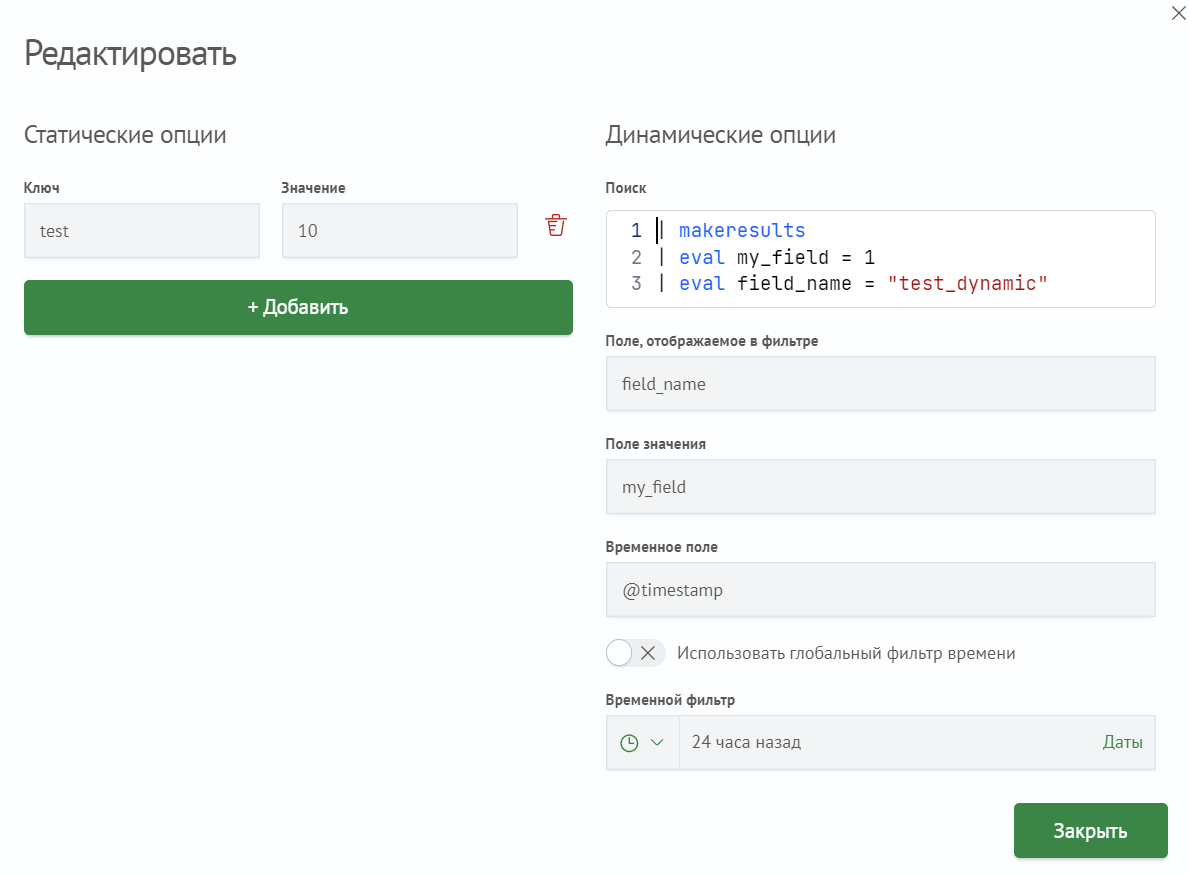
Если после настройки открыть созданный фильтр, он будет иметь значения test и test_dynamic.
При их выборе будут отфильтровываться инциденты, у которых значение поля test_select равно 10 или 1 соответственно.
Токены
Описание
Токен - переменная, значение которой подставляется в запрос в разделе Динамические опции для полей типа выбор и мульти-выбор. Переменная, что обеспечивает гибкую настройку фильтрации данных на странице Менеджер инцидентов.
Использование токенов позволяет сделать фильтрацию инцидентов более динамичной и удобной для пользователя.
Создание токена
Токены создаются в настройках поля инцидента. По аналогии с токенами, используемыми в дашбордах, основным полем для его настройки является Системное имя - уникальное имя токена, по которому он будет идентифицироваться.
Для полей в карточке инцидента системным именем выступает Идентификатор поля:
Префикс токена- значение, которое будет добавлено перед значением токенаСуффикс токена- значение, которое будет добавлено после значения токена

Для полей типа мульти-выбор существуют поля для настроек:
Префикс значения токена- значение, которое будет добавлено перед каждым значением, содержащимся в активном спискемульти-выбораСуффикс значения токена- значение, которое будет добавлено после каждого значения, содержащимся в активном спискемульти-выбораРазделитель- значение, которое будет добавлено между значениями в активном спискемульти-выбора

Использование в запросах
После создания токена его можно использовать в запросах в разделе Динамические запросы.
Для этого необходимо:
- Создать новое поле/открыть уже существующее с типом
выборилимульти-выбор - В разделе динамических опций в пункте
поискнаписать поисковый запрос, содержащий токен - Сохранить поле в карточке инцидента
Теперь при изменении фильтра, который выступает токеном в динамических опциях других фильтров, зависимые от токена фильтры будут автоматически обновлять варианты значений.
Для использования токена в запросах панели в Smart Monitor предусмотрен следующий синтаксис:
Пример поискового запроса с использованием токена:
source winlog_auth
| search $event_code$
Исключающие фильтры
Для всех полей доступна возможность перевода в режим исключающего фильтра. При обычном режиме происходит поиск инцидентов,
где значение поля соответствует заданному в фильтре. В режиме исключающего фильтра результатом поискового запроса
является список инцидентов, которые содержат значение поля, отличного от значения в соответствующем фильтре.
Для включения исключающего фильтра необходимо в настройках поля карточки выбрать пункт Использовать как исключение.
Редактирование существующих полей
Для редактирования параметра поля необходимо:
- Выбрать поле в списке и нажать на него
- В правой части появится редактор параметров выбранного поля, внести изменения
- Нажать кнопку
Сохранить
Удаление полей
Для удаления поля необходимо нажать на кнопку × рядом с именем поля. В появившемся диалоговом окне подтвердите действие, нажав на кнопку Удалить или отменив действие, нажав на кнопку Отмена.